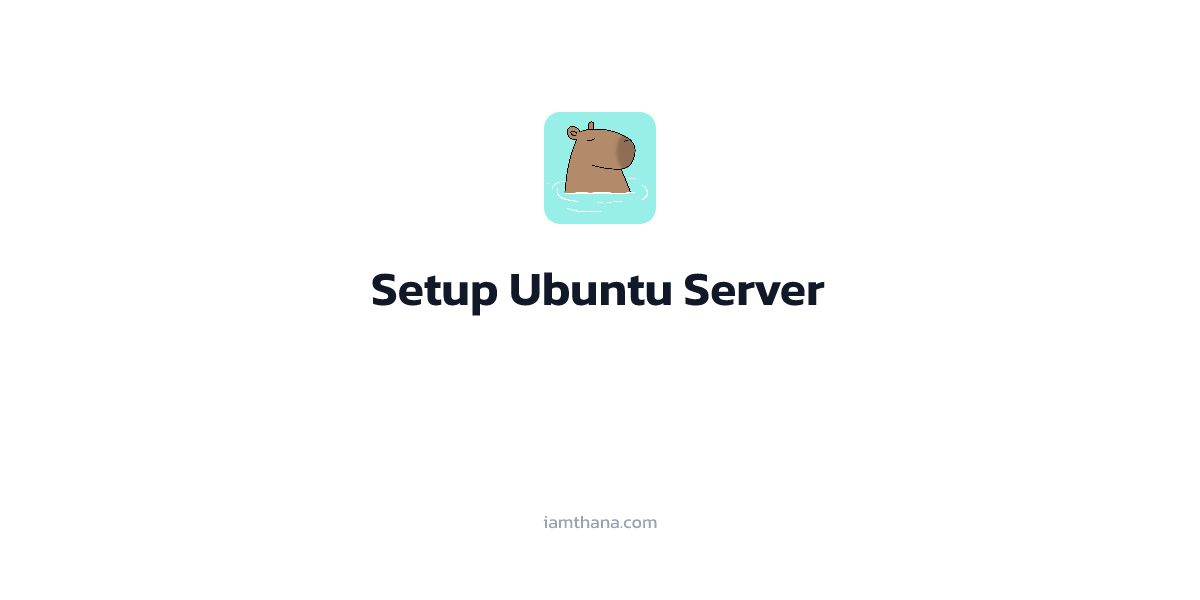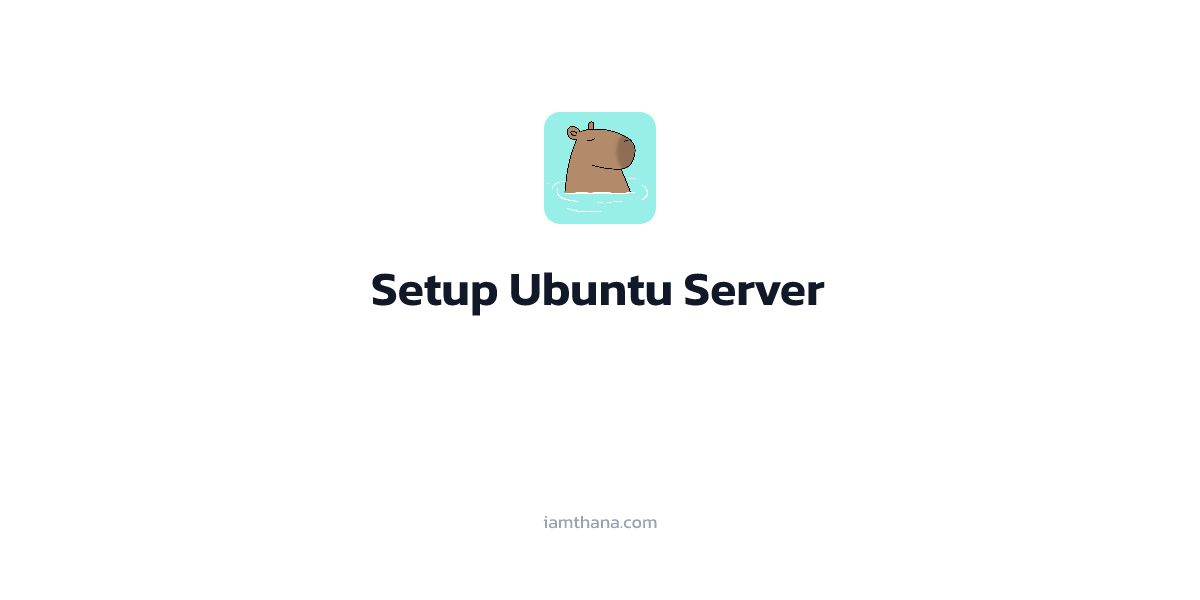
เปลี่ยน Notebook (เก่า) ที่ไม่ได้ใช้งานเป็น Home Lab Server
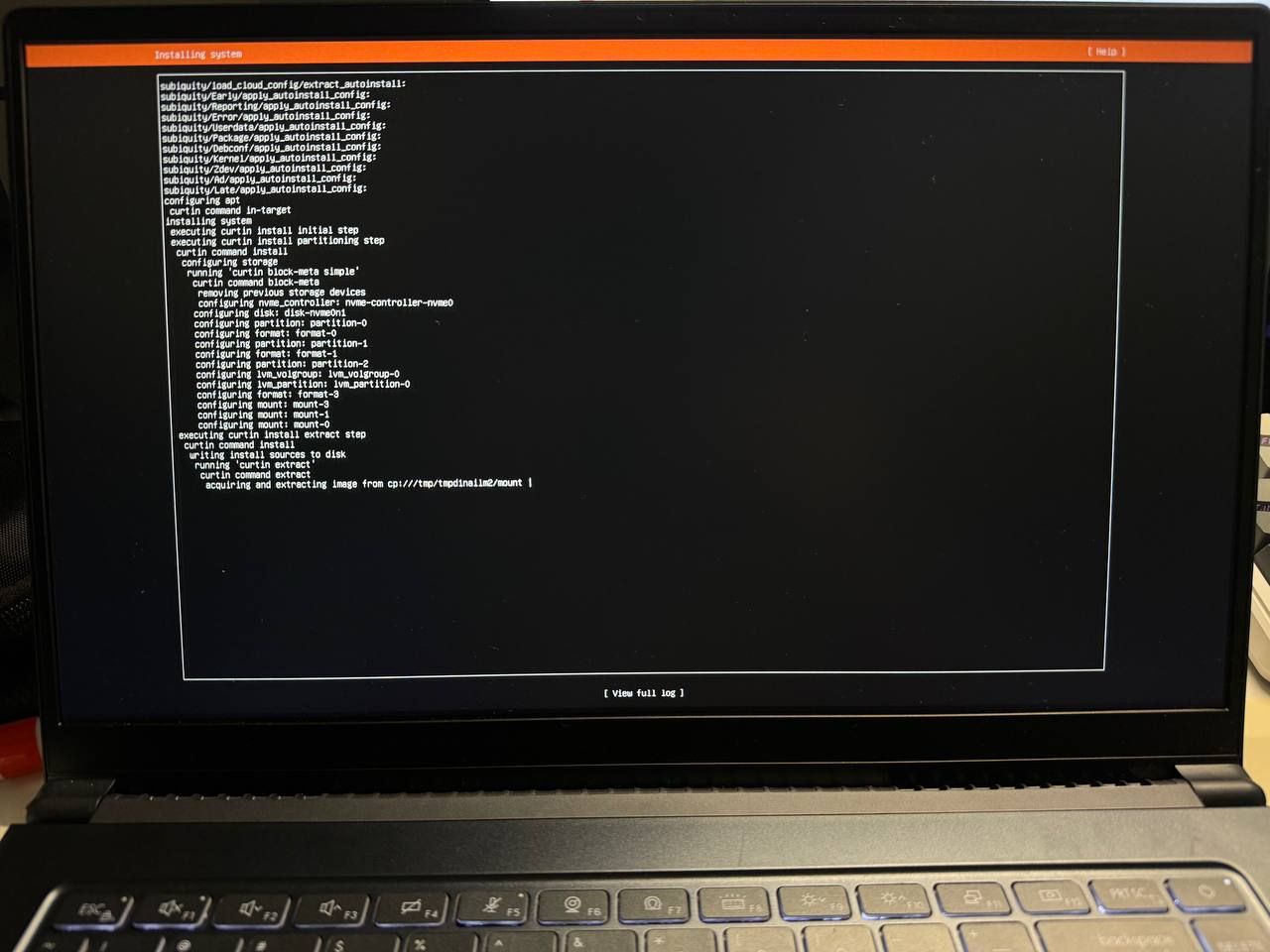
สวัสดีครับ พอดีผมมีโปรเจคนึงที่ต้องการใช้งาน Server ขนาดเล็ก ๆ เครื่องนึง กำลังจะหาซื้อเครื่อง Mini PC ใหม่มาเพิ่มพอดี แต่โปรเจคนี้ก็ยังไม่มั่นใจว่าจะไปต่อได้แค่ไหนก่อนที่จะซื้อ hardware มาใหม่ เลยจะลองหยิบเอา Notebook เครื่องเก่ามาลองรันดูก่อนครับ ไหน ๆ ก็ละเลยมาเขียนเป็นบทความสั้น ๆ เอาไว้แชร์เป็นไอเดียสำหรับคนที่ต้องการจะลองเล่น Home Lab แต่ยังไม่อยากจะซื้อเครื่องใหม่ จริง ๆ แล้ว notebook นายเองก็เป็นได้นะ server อะ !
ข้อดีของการนำ notebook มาใช้งาน
หลาย ๆ คนคงจะคุ้นชินกับการใช้งาน notebook ในแบบปกติคือการใช้งาน windows ทั่ว ๆ ไป แต่ก็อาจจะมีหลาย ๆ คนที่เป็น advanced user ขึ้นมาหน่อยจับมาลง Linux ตัวต่าง ๆ ใช้งาน วันนี้จะลองพามาเปลี่ยนจาก notebook ให้กลายเป็น server ขนาดเล็ก ๆ กันครับ แล้วมันเหมาะสมยังไง
- มีแบตเตอร์รี่ในตัว ปกติแล้ว server หรือ home server ที่ดีควรจะมี UPS เพื่อช่วยสำรองไฟในกรณีที่ไฟตกหรือไฟดับจะช่วยทำให้อุปกรณ์เสียหายได้ยากขึ้น ซึ่ง notebook (ในสภาพปกติ) จะมีแบตเตอร์รี่ในตัวอยู่แล้ว
- กินไฟน้อย ถ้าเป็น notebook ที่ไม่ใช้ gaming notebook นะครับ ปกติแล้วจะกินไฟน้อย อันนี้คือจังหวะที่กำลังชาร์จแบต + idle อยู่นะครับกินไฟอยู่ที่ประมาณ 30W เอง (อันนี้ใช้ performance mode ถ้าปรับเป็น balanced mode จะลงไปอยู่ที่ราว ๆ 15 W) (แต่ก็เยอะถ้าเทียบกับตระกูล mini PC ที่มี CPU N100) เดี๋ยวจะมาอัพเดทอีกทีหลังผ่านไป 1 เดือนนะครับว่ากินไฟไปกี่หน่วย
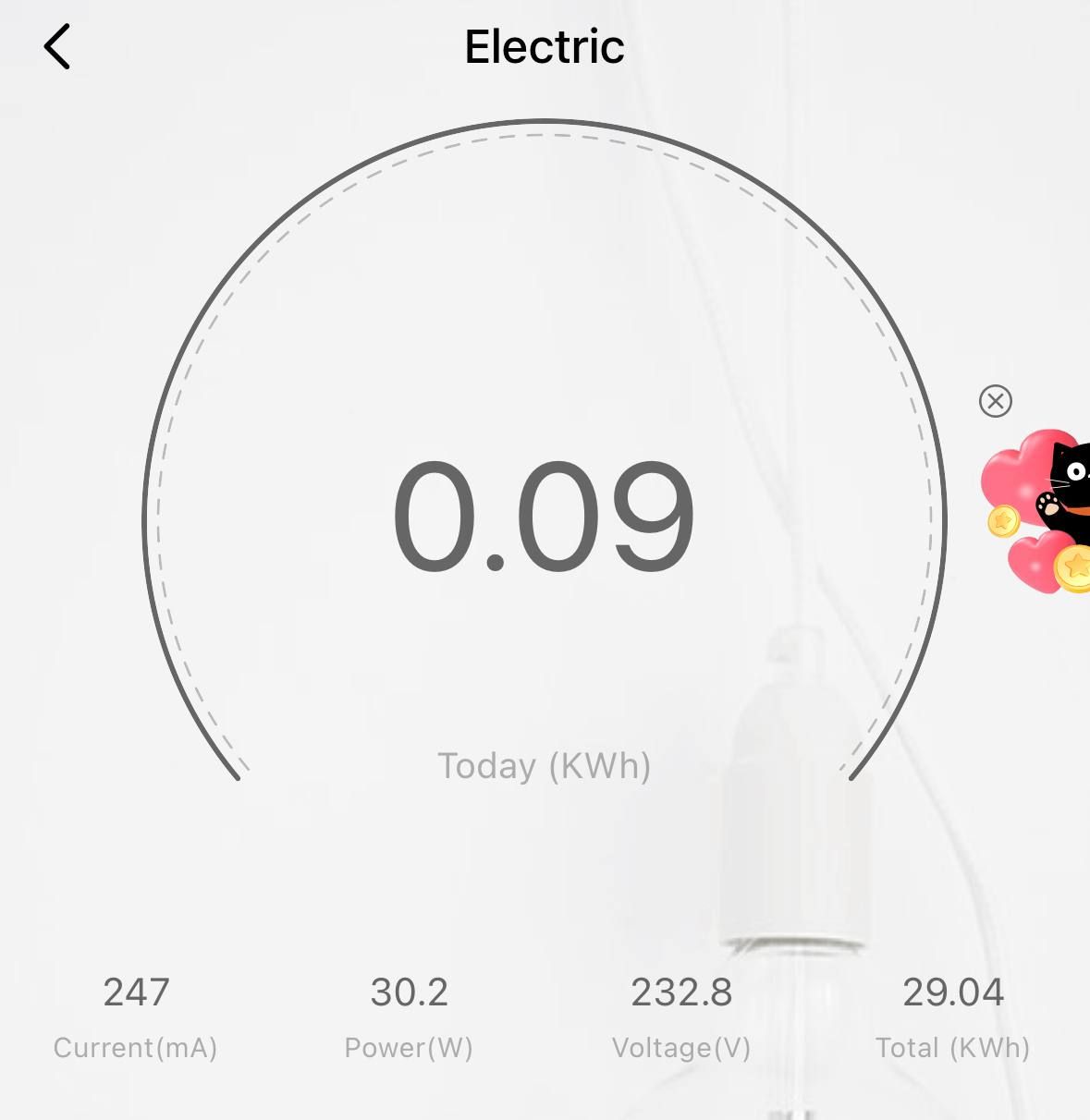
- มีจอ, trackpad, keyboard ในตัว เวลาเครื่องมีปัญหาก็จะสามารถตรวจสอบได้เลย ไม่ต้องหาอุปกรณ์มาต่อเพิ่ม
- ประหยัดค่าใช้จ่าย หลาย ๆ คนอยากจะเล่น Home Lab เป็นงานอดิเรกนะครับ ซึ่งการเอาอุปกรณ์ที่มีอยู่แล้วมาใช้งานก็จะช่วยประหยัดไปได้อีก
ตอนที่ไม่ได้มีการใช้งานเปิดเครื่องทิ้งไว้เฉย ๆ กินไฟ 3W เอง (น้อยมากก)
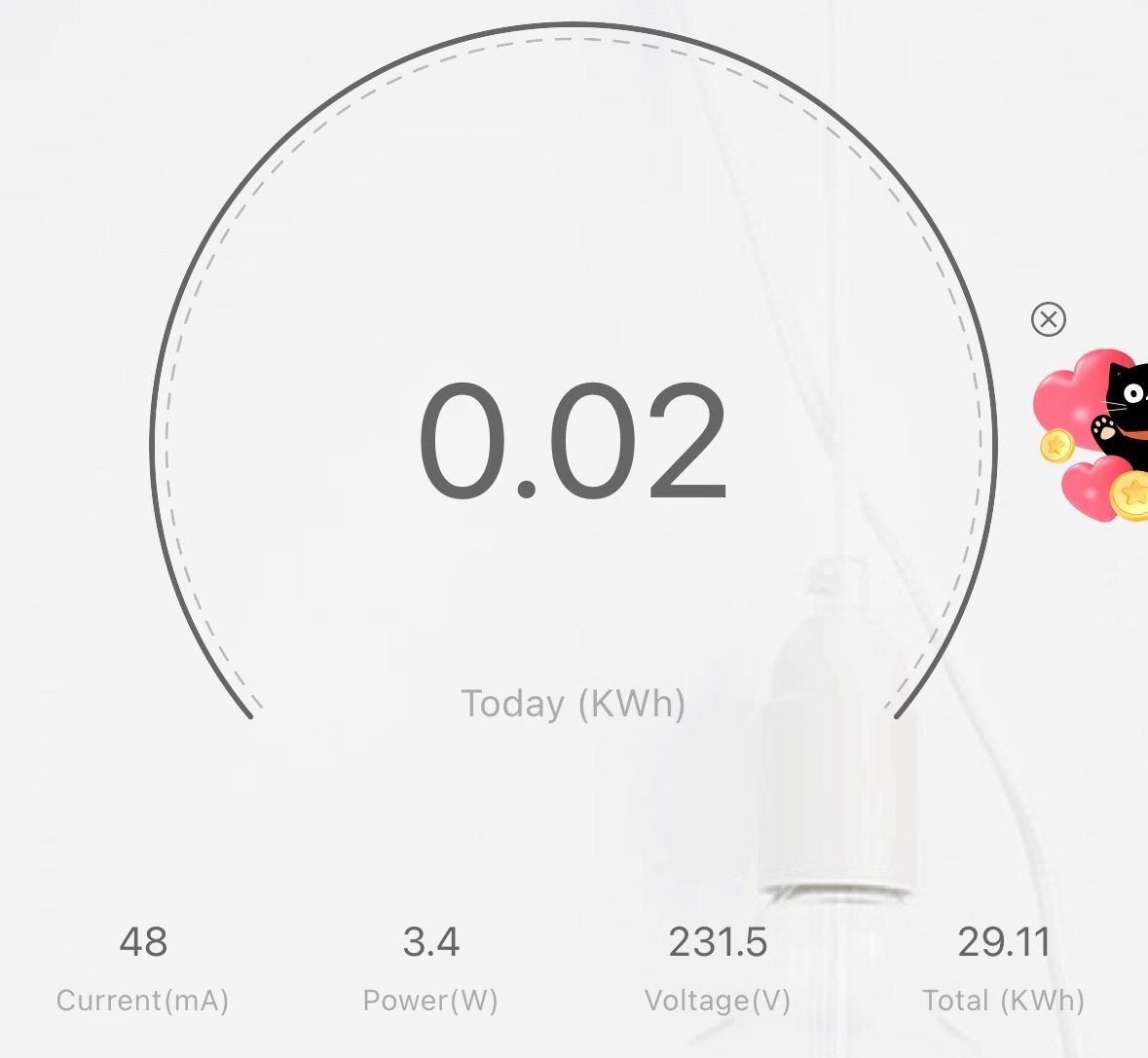
ผมขอข้ามการติดตั้ง OS ไปนะครับ (ผมติดตั้งเป็น Ubuntu version 24 ไปกดรับ version pro ได้นะ วิธีรับ Ubuntu Pro) เพราะทำแบบปกติทั่ว ๆ ไปเลยไม่ได้มีอะไรผิดปกติ แนะนำว่าให้เสียบสายแลนแทนการใช้งาน Wifi นะครับ เผื่อความ stable ของการใช้งาน หลังจากนั้นก็สามารถใช้ ssh เพื่อเชื่อมต่อเข้าไปได้เลย (IP address แนะนำให้ fixed ไว้ตอนติดตั้งนะครับ ไม่แนะนำให้ใช้ DHCP จะปวดหัวเอาทีหลัง)
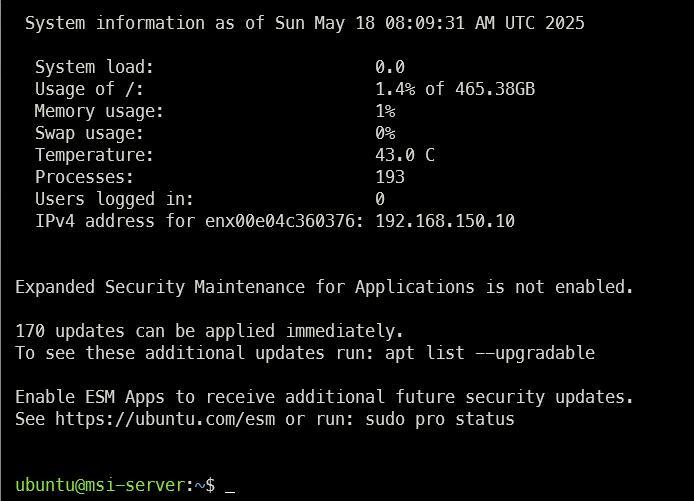
วิธีการทำให้หน้าจอของเครื่องดับ
ปกติแล้วในการใช้งาน ubuntu server จะไม่ได้ใช้งานหน้าจอหรืออุปกรณ์โดยตรงนะครับ ซึ่งตรงนี้เราจะสามารถปิดการใช้หลาย ๆ function ออกไปได้ ซึ่งในการปิดหน้าจอสามารถทำได้ตามนี้เลยครับ
sudo vim /etc/default/grub # หรือจะใช้ nano ก็ได้

โดยเพิ่ม consoleblank=120 ไปยัง GRUB_CMDLINE_LINUX_DEFAULT= สามารถปรับเวลาที่ต้องการได้เลย หน่วยเป็นวินาที

จากนั้นออกมาที่ terminal เหมือมเดิมแล้วรัน sudo update-grub
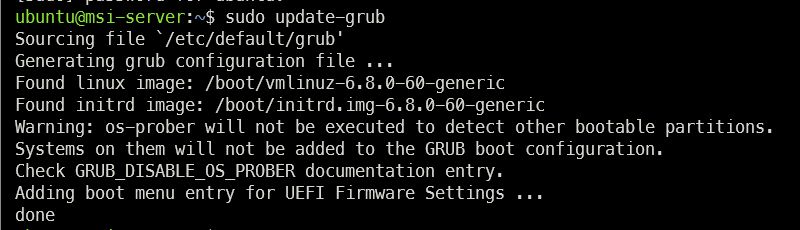
จากนั้น reboot เครื่องแล้วรอตามเวลาที่ตั้งไว้ได้เลย ว่าหน้าจอจะดับหรือไม่ ของผมตั้งไว้ 120 ก็คือรอ 2 นาทีครับ
ตรวจสอบว่า sleep mode ถูกปิดใช้งานอยู่
sudo systemctl status sleep.target
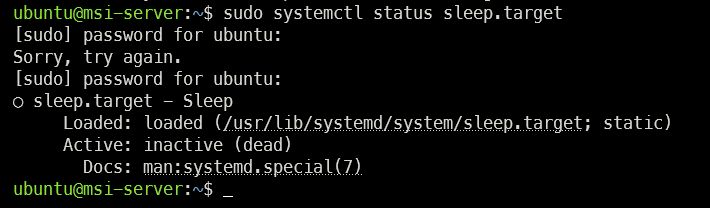
วิธีการปิดใช้งาน
sudo systemctl mask sleep.target
วิธีการปิดไฟ black light ของ keyboard
อันนี้จะขึ้นอยู่กับแต่ละรุ่นนะครับว่ารองรับการปิดใช้มั้ย ต้องเข้าไปดูใน bios เลยครับ ซึ่งของผมอันนี้ไม่รองรับ ต้องเดินไปกดปิดไฟหน้าเครื่องเอง (sad) ไว้จะมาลองหาวิธีอีกทีครับ
สรุป
อันนี้ก็เป็นไอเดียนะครับว่าเราสามารถจับเอา notebook มาทำเป็น home server ขนาดเล็ก ๆ ได้ แต่อาจจะต้องปรับเปลี่ยนการตั้งค่านิดหน่อยเพื่อให้เหมาะสมกับการเป็น server จากนี้ก็ขึ้นอยู่กับจุดประสงค์ว่าจะเอาไปทำอะไรต่อ เช่น ลง docker + portainer ทำเป็น web server หรือจะลองลง proxmox ก็ได้นะ ผมมีเครื่อง notebook ที่ลองลง proxmox ไว้เหมือนกัน
สิ่งที่ทำเพิ่มได้
- ติดตั้ง docker
- ติดตั้ง zsh เพื่อปรับแต่ง terminal
- ลง license เพื่อใช้งาน ubuntu pro (เคยเขียนบทความไว้แล้ว)
- ติดตั้ง tailscale เพื่อใช้งานเครื่องนี้จากภายนอก
- ติดตั้ง coder เพื่อทำเป็น remote dev server
- ทำระบบ backup
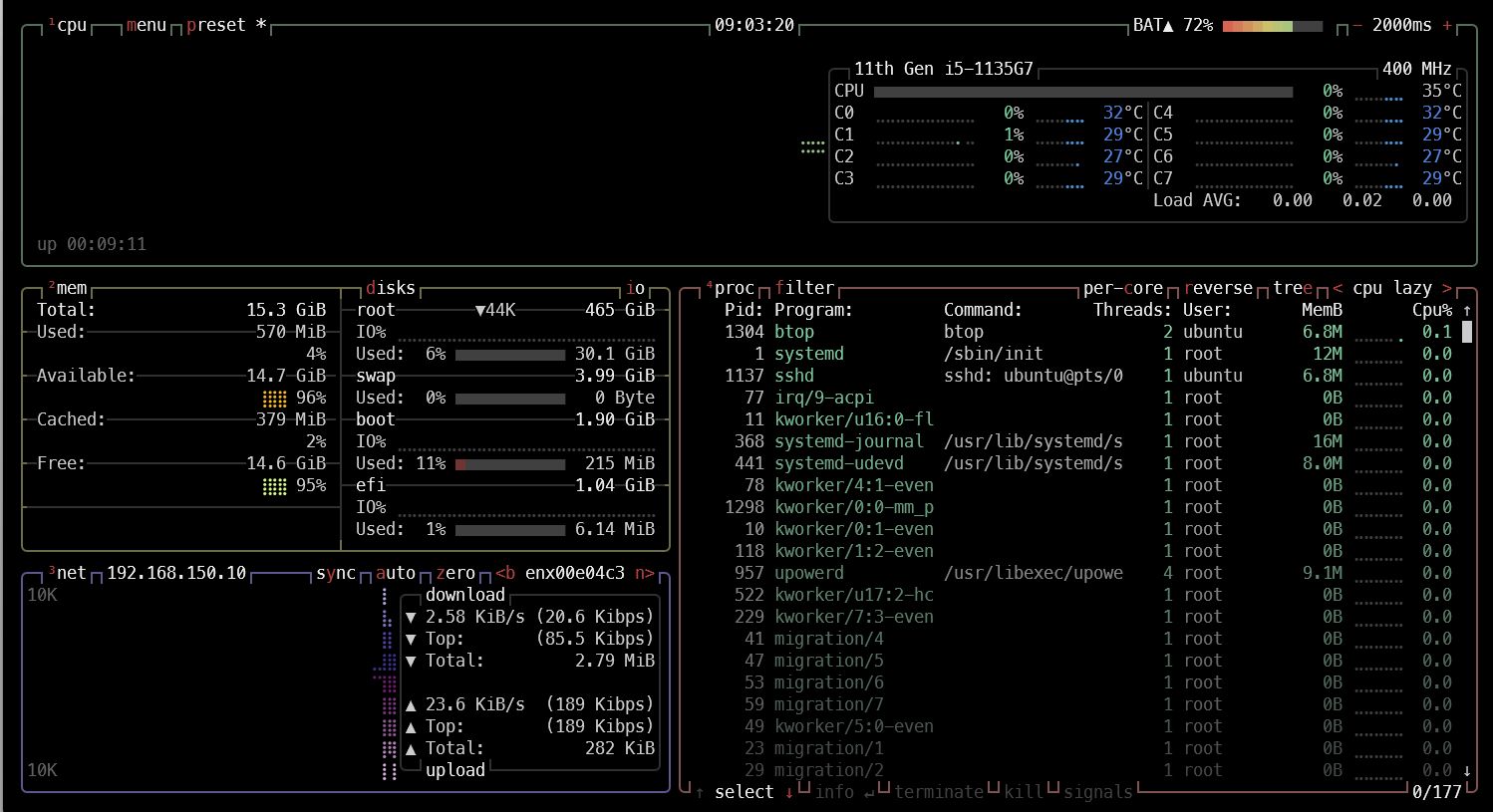
ขอบคุณที่อ่านจนจบครับบ เย่ ~
Related Articles